Sådan konverteres billede til gråtonemaling
Miscellanea / / March 18, 2022
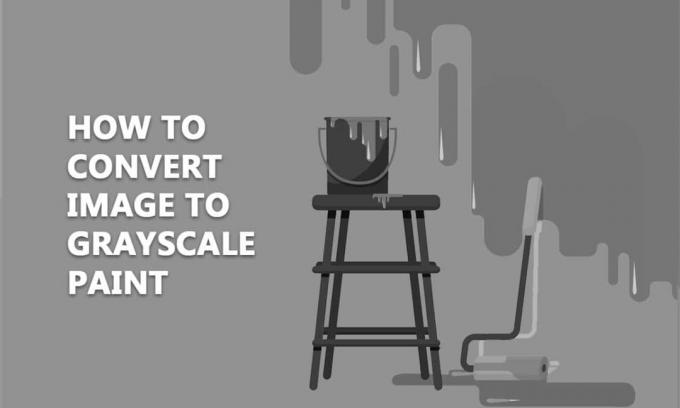
Udskrivning af fotos i gråtoner er en nyttig teknik til at gemme farvet blæk på en printer. Nogle gange kan du ikke modstå at udgive i farver, men de fleste fotografier ser ens ud. Og nogle gange endnu bedre i sort/hvid. For at konvertere billede til gråtonemaling, alt hvad du behøver er sort blæk. I denne artikel vil vi lære dig, hvordan du laver et billede sort/hvidt i maling i Windows 10 og andre måder at konvertere billede til sort/hvid.
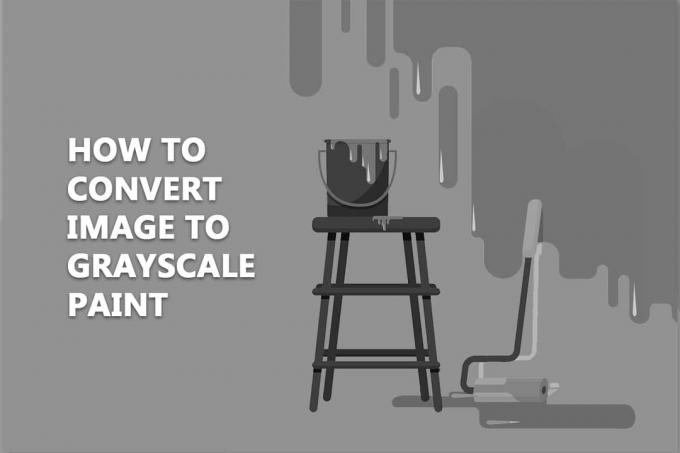
Indhold
- Sådan konverteres billede til gråtonemaling i Windows 10
- Metode 1: Brug af MS Paint
- Metode 2: Brug af Microsoft Photos
- Metode 3: Brug af Microsoft Office
- Metode 4: Brug af dialogboksen Udskriv
Sådan konverteres billede til gråtonemaling i Windows 10
Fordele ved at konvertere billede til sort/hvid omfatter:
- Struktur kan fanges smukt i sort/hvid fotografering.
- Det er en fantastisk teknik til at holde seerens opmærksomhed på dit motiv uden at farverne distraherer dem.
- I mange situationer er de eneste karakteristiske træk lys og skygger, hvilket får et sort-hvidt billede til at fremstå mere dramatisk end et farvet billede.
Her er nogle metoder, der viser dig, hvordan du laver et billede sort/hvidt i paint Windows 10 uden at ofre billedkvaliteten.
Metode 1: Brug af MS Paint
MS maling har været et standardprogram i Windows i mange år. Sammen med dets mange funktioner giver det dig mulighed for at gemme et billede i sort/hvid-format.
Bemærk: Denne metode virker ikke for alle billeder.
1. Højreklik på billede du vil konvertere og vælge Redigere som vist. Det vil åbne billedet i Maling.
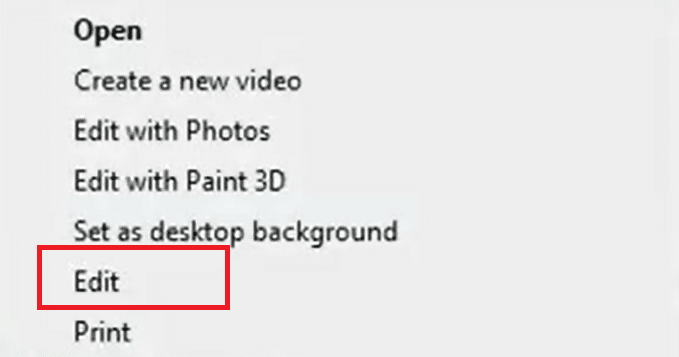
2. Klik på Fil > Gem som mulighed som vist nedenfor.
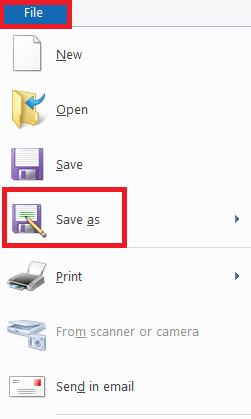
4. Vælg Monokrom bitmap fra Gem som type rullemenuen og klik Gemme.
Bemærk: Hvis du ikke ændrer navnet, vil det ændre/overskrive det originale billede. For at undgå det kan du gemme en ny kopi med et andet navn.

Det vil gemme billedet i sort/hvid-format.
Læs også:Sådan identificeres en skrifttype fra et billede
Metode 2: Brug af Microsoft Photos
Microsoft Photos er et forudinstalleret program i alle udgaver af Windows 10. Det er nemt at bruge og kan ret nemt konvertere billede til gråtonemaling.
Bemærk: Gem en kopi af det originale farvede billede, hvis det endelige resultat ikke tilfredsstiller dig.
1. Højreklik på billede og klik Åbn med > Fotos som vist nedenfor.

2. Klik på Rediger & Opret mulighed.

3. Vælg Redigere fra rullemenuen.

4. Du vil se følgende muligheder: Beskær og roter, Filtre, og Justeringer. Vælg Justeringer for at justere lysstyrken, farverne og andre indstillinger

6. Træk i Farve skyderen helt til venstre. Billedet vil gå fra farve til sort/hvid.

7. For at gemme den opdaterede fil med et nyt navn, klik på Gem en kopi indstilling vist fremhævet.
Bemærk: Hvis du vælger Gemme mulighed, vil den overskrive den originale fil. Gør det kun, hvis du har en backup-fil gemt et andet sted.

Læs også:Sådan konverteres Photoshop til RGB
Metode 3: Brug af Microsoft Office
Hvis du har et word-dokument med farvede billeder, og du vil konvertere dem til sort/hvid, kan du bruge Office-pakkens indbyggede billedredigeringsværktøjer som forklaret nedenfor.
Bemærk: Denne metode virker ikke på visse billeder. Prøv at bruge et andet billede, hvis du støder på dette problem.
1. I ethvert af Microsoft Office-pakkens produkter, dvs Ord, Excel eller PowerPoint, højreklik på billede og vælg Formater billede mulighed som vist.

2. Panelet Formater billede vises i højre side. Naviger til Billedfane afbildet ved billedikon.

3. Klik BilledeFarve at udvide det.
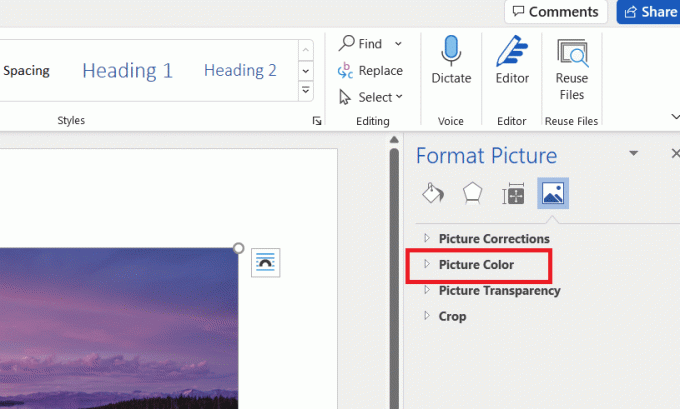
4. Vælg Forudindstillinger under Farvemætning.

5. Vælg sort og hvid mulighed vist i forhåndsvisningen.

Bemærk: For at spare tid, start med at indsætte alle dine fotografier i dokumentet, præsentationen eller regnearket. Anvend mætningen på ét billede, og vælg derefter det næste og anvende det med Gen-gør-funktionen til det valgte billede.
Læs også:Ret Steam-billedet kunne ikke uploades
Metode 4: Brug af dialogboksen Udskriv
Antag, at du fandt et billede online og vil konvertere billedet til sort/hvid. I dette tilfælde kan du bruge din browsers indbyggede udskriftsmulighed til ændre dens farve ved at bruge Microsoft Print til PDF-mulighed. Følg disse trin for at gøre det samme:
1. Naviger til hjemmeside eller online billede du ønsker at ændre farven på.

2. Trykke Ctrl+P-taster sammen. Det Print dialogboksen vises som vist.

3. Vælg Microsoft Print til PDF mulighed i Printer Drop down menu.
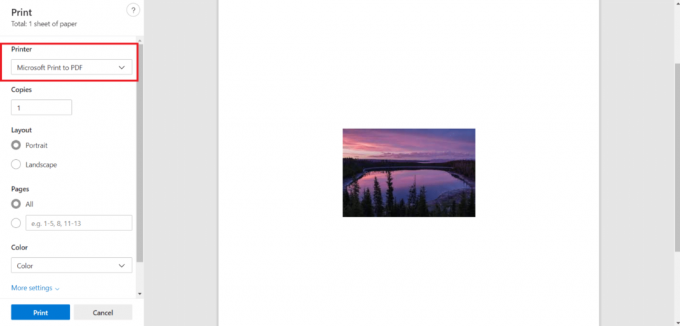
4. Klik på Farve og vælg Sort og hvid. Siden bliver monokrom.
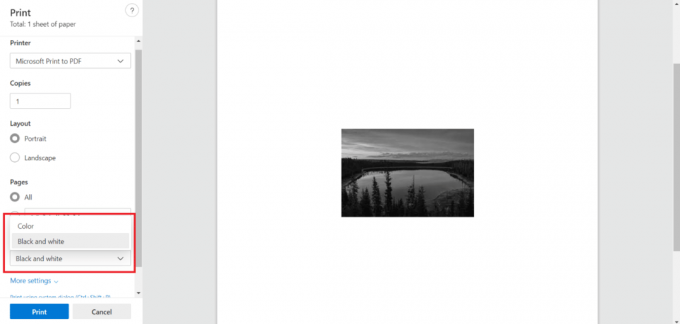
5. Klik på Print for at gemme din fil som PDF i sort/hvid format, som du kan printe, hvis du vil, nu eller senere.
Anbefales:
- Sådan installeres Apple Mobile Device Support på Windows 10
- Sådan udskrives store billeder på flere sider i Windows 11
- Sådan ændres Spotify-afspilningslistebillede
- Sådan ændres Steam-profilbillede
Vi håber, at denne guide var nyttig, og at du var i stand til det konverter billede til gråtonemaling iWindows 10. aFortæl os, hvilken metode der virkede bedst for dig. Hvis du har spørgsmål eller forslag, er du velkommen til at skrive dem i kommentarfeltet.



